Fortnite第6章:优化最大FPS的PC设置
玩 * fortnite *可能是一次激动人心的经历,但是差的帧速率可以将其变成令人沮丧的磨难。幸运的是,优化PC设置可以显着改善您的游戏玩法。这是 * Fortnite *最佳PC设置的综合指南,它将帮助您实现更流畅,更有趣的游戏玩法。
Fortnite最佳展示设置
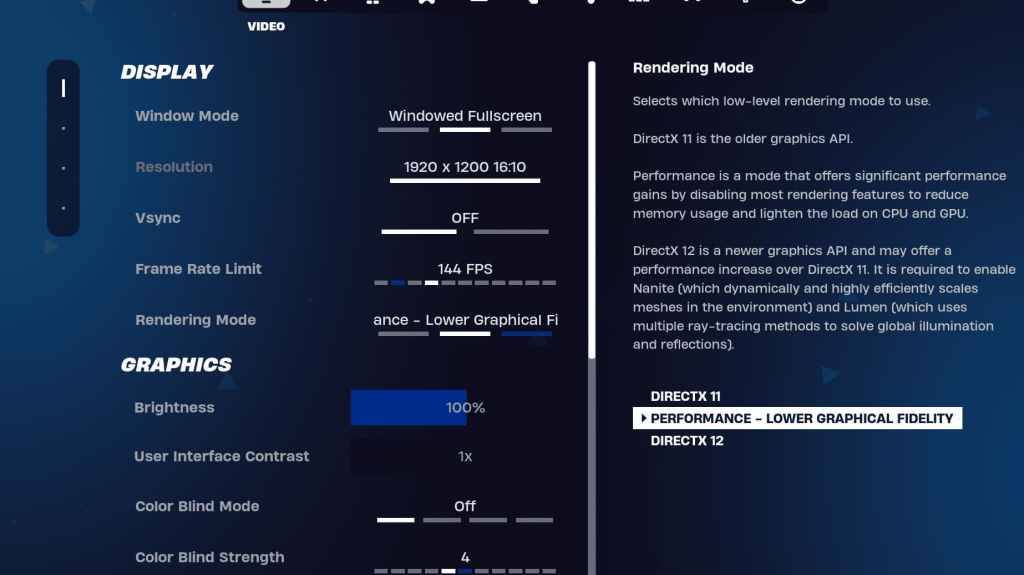
* fortnite *中的视频设置分为两个关键部分:显示和图形。两者对于优化性能至关重要,因此必须进行相应的调整。这是 *fortnite *中显示部分的建议设置:
| 环境 | 受到推崇的 |
| 窗口模式 | 全屏最佳性能。如果您经常在应用程序之间切换,请使用窗口的全屏。 |
| 解决 | 设置为显示器的本机分辨率(通常为1920×1080)。如果您使用低端PC,请降低它。 |
| v-sync | 关闭以最大程度地减少输入滞后。 |
| 帧率极限 | 匹配显示器的刷新率(例如,144,240)。 |
| 渲染模式 | 最大fps的性能模式。 |
渲染模式 - 选择
* Fortnite*提供三种渲染模式:Performance,DirectX 11和DirectX12。DirectX11是默认和更稳定的选项,适用于大多数没有重大性能问题的系统。 DirectX 12可以在较新的系统上提供略有性能的提高,并包括增强视觉效果的其他图形选项。但是,对于最佳性能和最高的FPS,性能模式是竞争者中的首选选择。它看起来可能不太好,但是大大减少了输入滞后。
相关:Fortnite弹道的最佳负载
Fortnite最佳图形设置
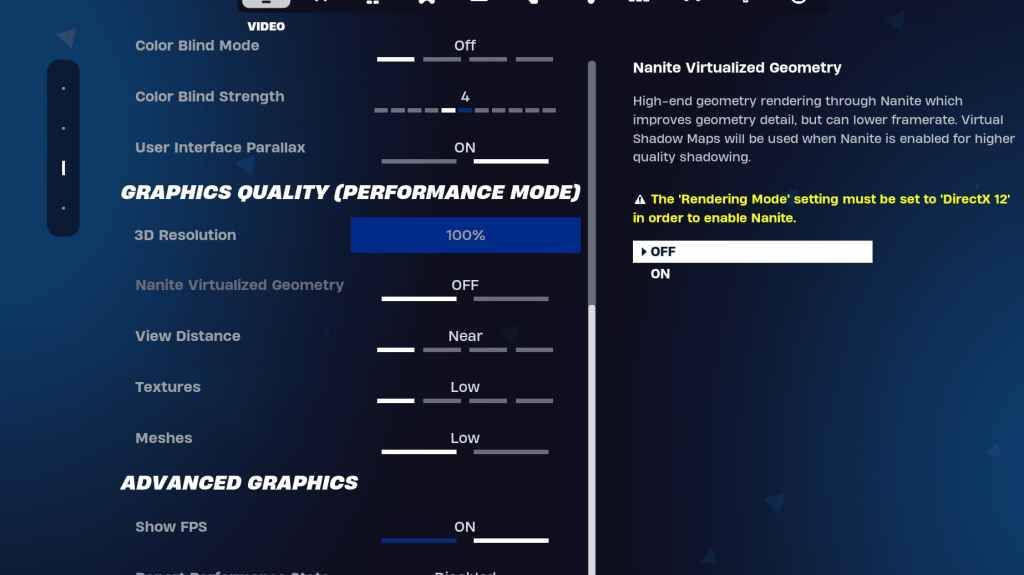
图形设置是您可以对FPS产生最重大影响的地方。这些设置控制您游戏的视觉质量。通过将它们配置为使用较少的资源,您可以提高帧速率。这是 *fortnite *的最佳图形设置:
| 环境 | 受到推崇的 |
| 质量预设 | 低的 |
| 反叠缩和超级分辨率 | 反叠缩和超级分辨率 |
| 3D分辨率 | 100%。如果您在低端PC上,则设置为70-80%。 |
| 纳米虚拟几何形状(仅在DX12中) | 离开 |
| 阴影 | 离开 |
| 全球照明 | 离开 |
| 反思 | 离开 |
| 查看距离 | 史诗 |
| 纹理 | 低的 |
| 效果 | 低的 |
| 后处理 | 低的 |
| 硬件射线跟踪 | 离开 |
| NVIDIA低潜伏期模式(仅适用于NVIDIA GPU) | 在+boost上 |
| 显示FPS | 在 |
Fortnite最佳游戏设置
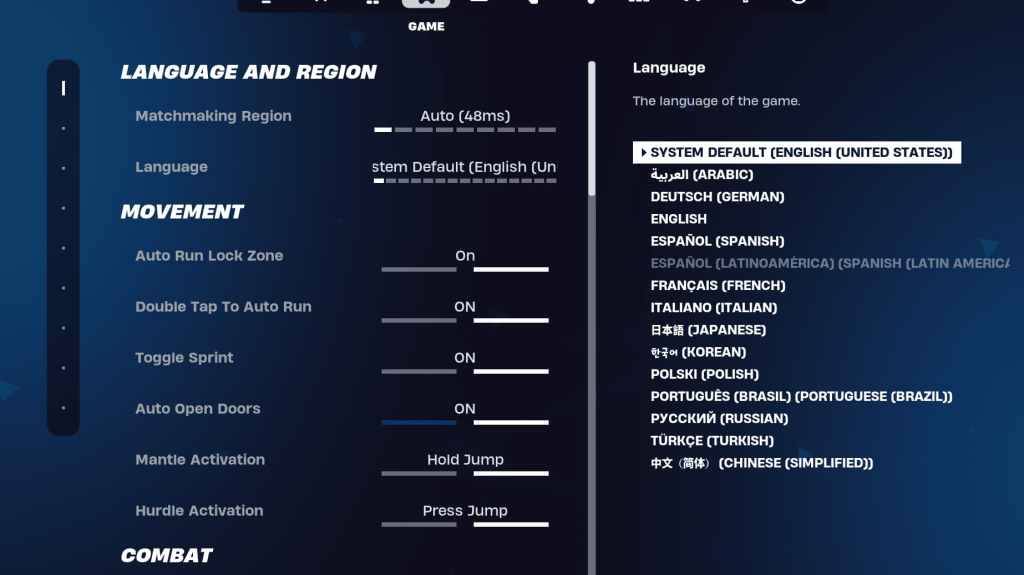
* fortnite *中的游戏设置部分并不直接影响FPS,但对于游戏玩法至关重要。它包括用于编辑,构建和移动的设置,这对于配置至关重要。尽管其中许多是个人喜好,但某些设置特别重要:
移动
- 自动打开门:开
- 双击到自动运行:ON(用于控制器)
其余的可以留在其默认设置处。
战斗
- 保持交换拾取:ON(允许您通过持有使用钥匙从地面交换武器)
- 切换定位:个人喜好(在保持或切换到范围之间选择)
- 自动皮卡武器:
建筑
- 重置建筑选择:关闭
- 禁用预编辑选项:关闭
- 涡轮大楼:关闭
- Auto-Confirm编辑:个人喜好(如果不确定,请使用)
- 简单编辑:个人喜好(对于初学者来说更容易)
- 点击简单编辑:ON(仅当简单编辑打开时)
这些设置涵盖了“游戏”选项卡中的基本调整。其余设置是生活质量的选择,不会影响游戏玩法或性能。
Fortnite最佳音频设置
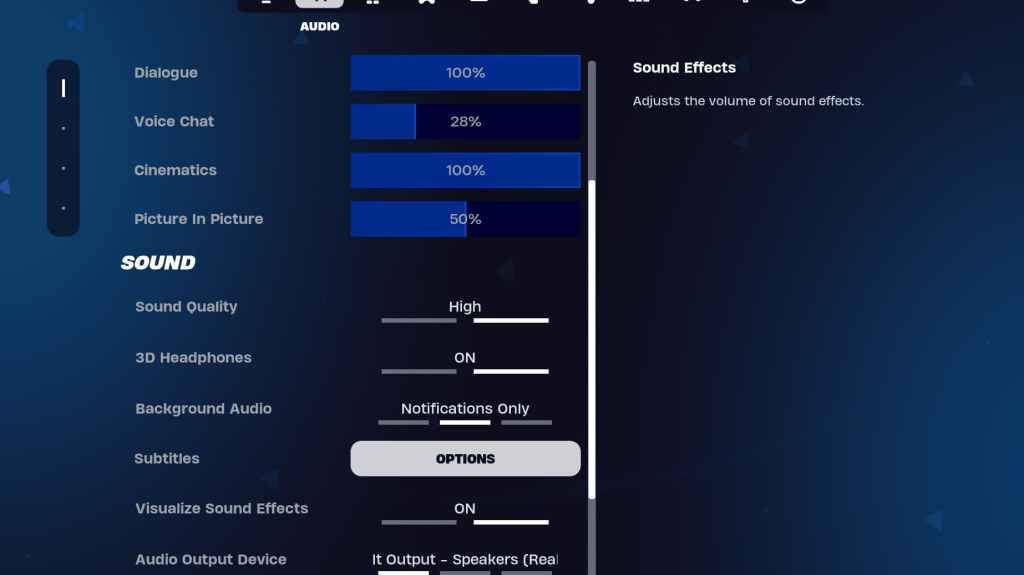
音频在 *fortnite *中起着至关重要的作用,可帮助您检测敌人的脚步,枪声和其他重要提示。 * fortnite *中的默认音频设置通常很好,但是您应该启用3D耳机并可视化声音效果。 3D耳机增强了方向性听力,尽管它们可能与所有耳机都无法正常工作,因此可能需要进行一些实验。可视化声音效果为脚步声或胸部之类的声音提供了视觉指示器,这可能会改变游戏规则。
相关:如何在Fortnite中接受Eula
Fortnite最佳键盘和鼠标设置
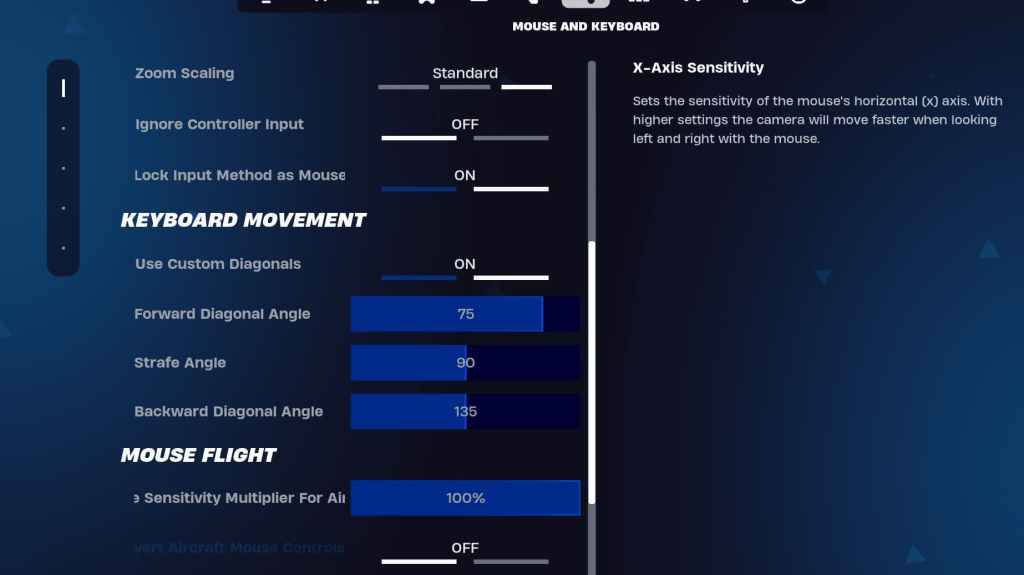
设置 * fortnite *的最终关键部分是键盘和鼠标选项卡,您将调整灵敏度和其他设置。此选项卡附近是用于自定义键键的键盘控件选项卡。这是键盘和鼠标选项卡的建议设置:
- X/Y灵敏度:个人喜好
- 靶向灵敏度:45-60%
- 范围灵敏度:45-60%
- 建筑/编辑敏感性:个人喜好
键盘运动
- 使用自定义对角线:ON
- 正角:75-78
- 扫向角度:90
- 向后角:135
对于KeyBinds,您可以从默认设置开始,但请随时调整它们以适合您的游戏风格。没有一个适合所有解决方案;这都是关于个人喜好。您可以参考我们的最佳 * Fortnite *钥匙扣指南,以获取更详细的建议。
这是 *fortnite *的最佳设置。如果您正在准备播放 * Fortnite *弹道,请确保还要查看该模式的最佳设置。
*Fortnite可以在包括Meta Quest 2和3在内的各个平台上玩。




